打造一个强大的ROS开发IDE
Posted 尚程功夫
tags:
篇首语:本文由小常识网(cha138.com)小编为大家整理,主要介绍了打造一个强大的ROS开发IDE相关的知识,希望对你有一定的参考价值。
linux下有很多好用的IDE,比如常见的 Eclipse、Bluefish、NetBeans 等等,功能很多,有些功能我们不一定用得上,天天面对terminal敲命令的我们天生不喜欢鼠标。对于ROS开发可以使用 RoboWare 或者使用 Qt, 但是长期使用linux的人习惯了命令行。linux下的文本编辑器使用最多的还是 Vim 。可不可以将 Vim 打造成一个好用的IDE来替代或者部分替代这些高大上的IDE呢?
程序猿天生喜欢折腾。
话不多说先上图:
vim 插件管理
首先安装 Vim, 确保版本在 7.4 以上。可以源码安装 Vim 也可以自动安装:
$sudo apt-get install vim
由于发行版的不同,这种方式安装的 Vim 版本不一定是最新的,如果版本低于 7.4 请采用源码安装。 Vim 的插件管理一般是通过 Vundle 来实现。 安装 Vundle:
$git clone https://github.com/VundleVim/Vundle.vim.git ~/.vim/bundle/Vundle.vim
完成后修改用户目录下的 .vimrc 文件,添加以下项:
"-----------Vundle configuration--------------------
set nocompatible "去掉vi一致性
filetype off
"包含vundle路径
set rtp+=~/.vim/bundle/Vundle.vim
call vundle#begin()
Plugin 'VundleVim/Vundle.vim'
Plugin 'xxx/xxx' "新插件
call vundle#end()
filetype plugin indent on
当需要安装新的插件时,将插件的仓库名按格式填入到.vimrc 文件:
Plugin 'xxx/xxx'
插件的安装格式为:
Plugin 'repository' //在Github vim-scripts 用户下的仓库,只需要写出仓库名称
Plugin 'username/repository' //在Github其他用户下的仓库, 需要写出”用户名/仓库名”
Plugin 'git://github.com/something.git' //不在Github上的插件,需要写出git全路径
启动 Vim,运行命令安装插件:
:PluginInstall
卸载插件时先在 .vimrc 中删除掉不用的插件行然后运行清除命令:
:PluginClean
参考 Vundle 和 vim-scripts
项目树
NerdTree 是一个树形目录插件,方便查看项目中的各个文件。
安装:
Plugin 'scrooloose/nerdtree'
完成后在 .vimrc 中进行必要的配置:
"---------NERDTree Configruation-----------------------------------
let NERDTreeShowBookmarks=1 " 当打开 NERDTree 窗口时,自动显示 Bookmarks
let NERDTreeWinPos='left' "目录树在左边显示
let NERDTreeWinSize=30 "目录树的窗口宽度
"开启和关闭快捷键为F2 或者 直接输入命令:NERDTree
map <F2> :NERDTreeToggle<CR>
效果:
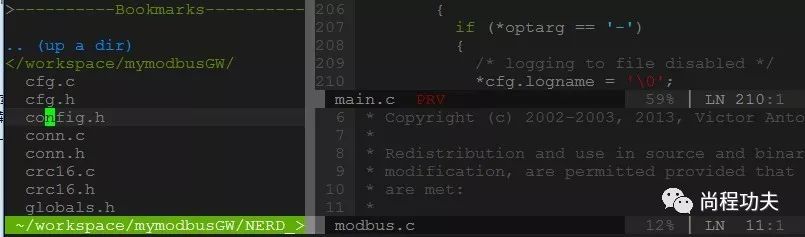
状态栏
Vim-Powerline vim 状态栏的显示,可以显示文件名、行列数、编码方式等。
安装:
Plugin 'Lokaltog/vim-powerline'
现在新的仓库已迁移到 powerline。
效果:

括号自动补全
auto-pair 插件可以自动补全代码中的括号。安装:
Plugin 'jiangmiao/auto-pairs'
代码自动补全
代码自动补全是各种IDE的必备功能,这里强烈推荐YouCompleteMe。它基于 clang 能够为 C/C++ 代码提供代码提示,也支持 python C#。YouCompleteMe 的安装正如传说中一样,非常麻烦,但使用起来非常爽。
安装
源码下载:
$git clone --recursive https://github.com/Valloric/YouCompleteMe.git ~/.vim/bundle/YouCompleteMe
安装 clang:
$sudo apt-get install clang
YouCompleteMe 要求 clang 最低版本为 3.9,如果不是可以在 这里 下载。如果 Ubuntu 为32bits则需要下载源码手动编译。
安装 python-dev:
$sudo apt-get install python-dev python3-dev
安装 Cmake:
$sudo apt-get install cmake
源码编译:
$cd ~/.vim/bundle/YouCompleteMe
$./install.py --clang-completer --system-libclang
--system-libclang是指使用系统的libclang。新版 YouCompleteMe 编译时不再需要 make ycm_support_libs。
配置
拷贝系统配置到用户目录下:
$cp ~/.vim/bundle/YouCompleteMe/third_party/ycmd/cpp/ycm/.ycm_extra_conf.py ~/
YCM在补全时需要.ycm_extra_conf.py这个文件,所以我们需要对这个文件进行改动,以满足基本 C 族语言的补全需要。在~/.vim/bundle/YouCompleteMe/ycmd/cpp/ycm下找到该文件的模板,并拷贝到 ~/ 目录下,.ycm_extra_conf.py 属于隐藏文件,查看时使用命令ll
使用如下命令查看系统 C++ 头文件所在目录,将这些目录添加到配置文件中:
$echo | clang -v -E -x c++ -
把输出信息添加到这个文件的flag中,系统文件用-isyetem,第三方文件用 -I):
修改后的.ycm_extra_conf.py文件中的flag内容为:
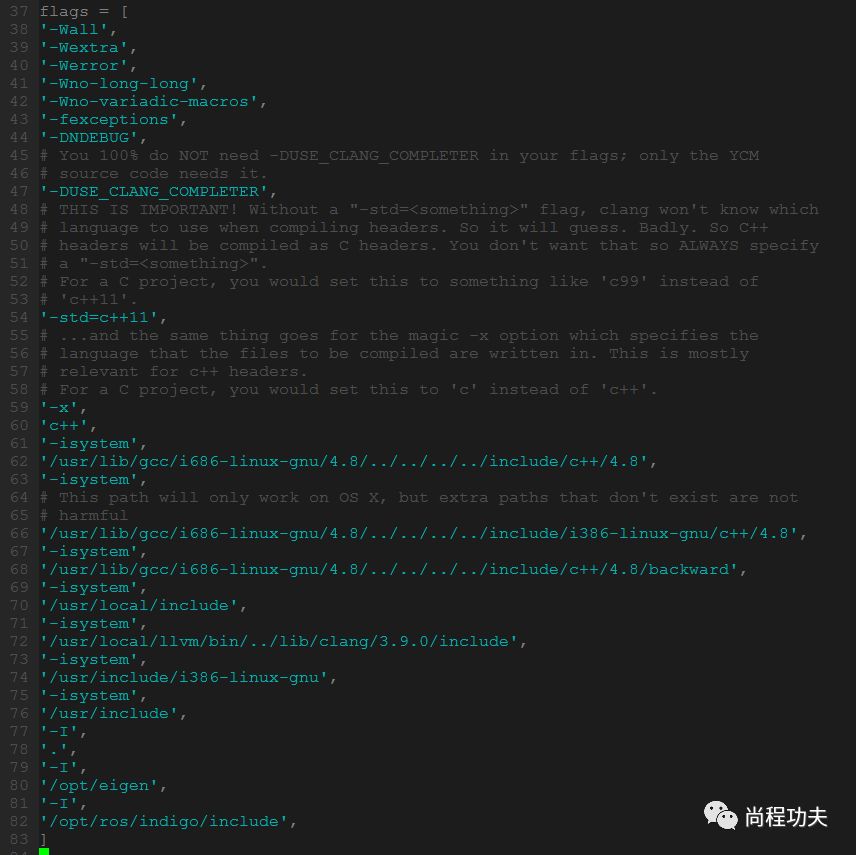
.ycm_extra_conf.py这个配置文件中屏蔽掉一下内容:
.vimrc中的配置:
"----------YouCompleteMe configuration---
set runtimepath+=~/.vim/bundle/YouCompleteMe "使用插件
let g:ycm_global_ycm_extra_conf = '~/.ycm_extra_conf.py' "指定全局配置文件路径
set completeopt=longest,menu "让Vim的补全菜单行为与一般IDE一致
autocmd InsertLeave * if pumvisible() == 0|pclose|endif "离开插入模式后自动关闭预览窗口
"回车即选中当前项
inoremap <expr> <CR> pumvisible() ? "\<C-y>" : "\<CR>"
"上下左右键的行为
inoremap <expr> <Down> pumvisible() ? "\<C-n>" : "\<Down>"
inoremap <expr> <Up> pumvisible() ? "\<C-p>" : "\<Up>"
inoremap <expr> <PageDown> pumvisible() ? "\<PageDown>\<C-p>\<C-n>":
inoremap <expr> <PageUp> pumvisible() ? "\<PageUp>\<C-p>\<C-n>" : "\<PageUp>"
let g:ycm_key_list_select_completion = ['<Down>']
let g:ycm_key_list_previous_completion = ['<Up>']
let g:ycm_confirm_extra_conf=0 "关闭加载.ycm_extra_conf.py提示
let g:ycm_collect_identifiers_from_tags_files=1 " 开启 YCM 基于标签引擎
let g:ycm_min_num_of_chars_for_completion=2 " 从第2个键入字符就开始罗列匹配项
let g:ycm_cache_omnifunc=0 " 禁止缓存匹配项,每次都重新生成匹配项
let g:ycm_seed_identifiers_with_syntax=1 " 语法关键字补全
nnoremap <F5> :YcmForceCompileAndDiagnostics<CR>"force recomile with syntastic
inoremap <leader><leader> <C-x><C-o>
let g:ycm_complete_in_comments = 1 "在注释输入中也能补全
let g:ycm_complete_in_strings = 1 "在字符串输入中也能补全
let g:ycm_collect_identifiers_from_comments_and_strings = 1 "注释和字符串中的文字也会被收入补全
let g:clang_user_options='|| exit 0'
let g:ycm_goto_buffer_command = 'horizontal-split' "跳转到定义处,分屏打开
nnoremap <leader>jd :YcmCompleter GoToDefinitionElseDeclaration<CR> " 跳转到定义处
let g:ycm_error_symbol = '>>' "错误提示符
let g:ycm_warning_symbol = '>*' "警告提示符
32位系统安装
由于我使用的是ubuntu14.04 32bit系统,所以有很多软件需要手动编译,在这里将遇到的问题悉数总结一下,有和我同样配置的小伙伴可以参考。32位系统没有合适的 clang 和 vim发行包,需要手动编译安装。
Cmake 安装
使用sudo apt-get install cmake 默认安装的 Cmake 版本为2.8.12.2。当使用 Cmake 编译LLVM时提示 Cmake 版本太低,要求至少为3.4.3以上 因此需要升级 Cmake。
下载源码:
$wget https://cmake.org/files/v3.4/cmake-3.4.3.tar.gz
编译安装:
$./configure
$make
$sudo make install
Clang 编译安装
下载LLVM源代码并放到指定目录:
$wget http://llvm.org/releases/3.9.0/llvm-3.9.0.src.tar.xz
$tar xf llvm-3.9.0.src.tar.xz
$mv llvm-3.9.0.src llvm
下载clang的源码并放到指定目录:
$cd llvm/tools
$wget http://llvm.org/releases/3.9.0/cfe-3.9.0.src.tar.xz
$tar xf cfe-3.9.0.src.tar.xz
$mv cfe-3.9.0.src clang
下载clang-tools-extra源码并放到指定目录:
$cd llvm/tools/clang/tools
$wget http://llvm.org/releases/3.9.0/clang-tools-extra-3.9.0.src.tar.xz
$tar xf clang-tools-extra-3.9.0.src.tar.xz
$mv clang-tools-extra-3.9.0.src extra
下载compiler-rt源码并放到指定目录:
$cd llvm/projects
$wget http://llvm.org/releases/3.9.0/compiler-rt-3.9.0.src.tar.xz
$tar xf compiler-rt-3.9.0.src.tar.xz
$mv compiler-rt-3.9.0.src compiler-rt
配置参考 llvm官网。
$cmake –G “Unix Makefiles” /home/steven/software/llvm –DCMAKE_BUILD_TYPE=RELEASE –DLLVM_TARGETS_TO_BUILD=X86 –DLLVM_OPTIMIZED_TABLEGEN=ON –DCMAKE_INSTALL_PREFIX=/usr/local/llvm
编译参考 llvm-cmake:3.7.0以后,不允许在源码树中进行构建,我们可以在llvm源码目录同级目录中创建一个目录build,然后使用绝对路径进行构建。退出llvm目录,在llvm同级目录下建立build目录,进入到build目录
$cd ../..
$mkdir build
$cd build
$cmake --build . //后面的 . 不能少,意思是当前目录
安装:
$sudo cmake --build . --target install
也可以在安装时改变安装路径:
$cmake –DCMAKE_INSTALL_PREFIX=/tmp/llvm –P cmake_install.cmake
安装后看系统是否能找到,如果不能需要手动添加到环境变量。
vim升级
如果不升级Vim,当调用 YouCompleteMe 时系统会提示错误:
YouCompleteMe unavailable: requires Vim 7.4.143+
因此需要升级 Vim。先卸载原有版本:
sudo apt-get remove vim
sudo apt-get remove vim-runtime
sudo apt-get remove vim -tiny
sudo apt-get remove vim-common
sudo apt-get remove vim-doc
sudo apt-get remove vim-scripts
首先安装一些依赖项:
sudo apt-get install libncurses5-dev libgnome2-dev libgnomeui-dev libgtk2.0-dev libatk1.0-dev libbonoboui2-dev libcairo2-dev libx11-dev libxpm-dev libxt-dev python-dev python3-dev ruby-dev lua5.1 lua5.1-dev
–enable-pythoninterp 和–enable-python3interp是vim对python版本的支持,安装 YouCompleteMe 必须要有这两个配置。
下载 vim-8.0:
$wget http://mirror.metrocast.net/vim/unix/vim-8.0.tar.bz2
解压后配置:
./configure --with-features=huge --enable-multibyte --enable-rubyinterp --enable-pythoninterp --with-python-config-dir=/usr/lib/python2.7/config-i386-linux-gnu --enable-python3interp --with-python3-config-dir=/usr/lib/python3.4/config-3.4m-i386-linux-gnu --enable-perlinterp --enable-luainterp --enable-gui=gtk2 --enable-cscope --prefix=/usr
注意上面的--with-python3-config-dir 一定要指定python3的完全路径,否则系统找不到,有可能会提示错误:
YouCompleteMe unavailable: requires vim compiled with python(2.6+ or 3.3+) support
编译安装:
$make VIMRUNTIMEDIR=/usr/share/vim/vim80
$sudo make install
安装完后一定要测试一下依赖项是否完整,特别是对python3的依赖:
$vim --version | grep python
如果输出包含则表示安装完整:
+cryptv +linebreak +python/dyn +vreplace
+cscope +lispindent +python3/dyn +wildignore
再回到以上YouCompleteMe的安装即可。
使用命令
常用命令主要有:
打开目录树 快捷键
F2,再按一次可关闭打开taglist函数变量窗口 快捷键
F3,再按一次可关闭在一个窗口中切换 快捷键
ctrl+w+w跳转到定义处 快捷键
ctrl+],返回前一个ctrl+o,后一个ctrl+t打开光标处的头文件 快捷键
gf
Vim 还有很多有用的插件,需要慢慢研究,目前先装这些,对于常用的补全、跳转、快速查看目录等都可以实现,基本满足需求。
以上是关于打造一个强大的ROS开发IDE的主要内容,如果未能解决你的问题,请参考以下文章